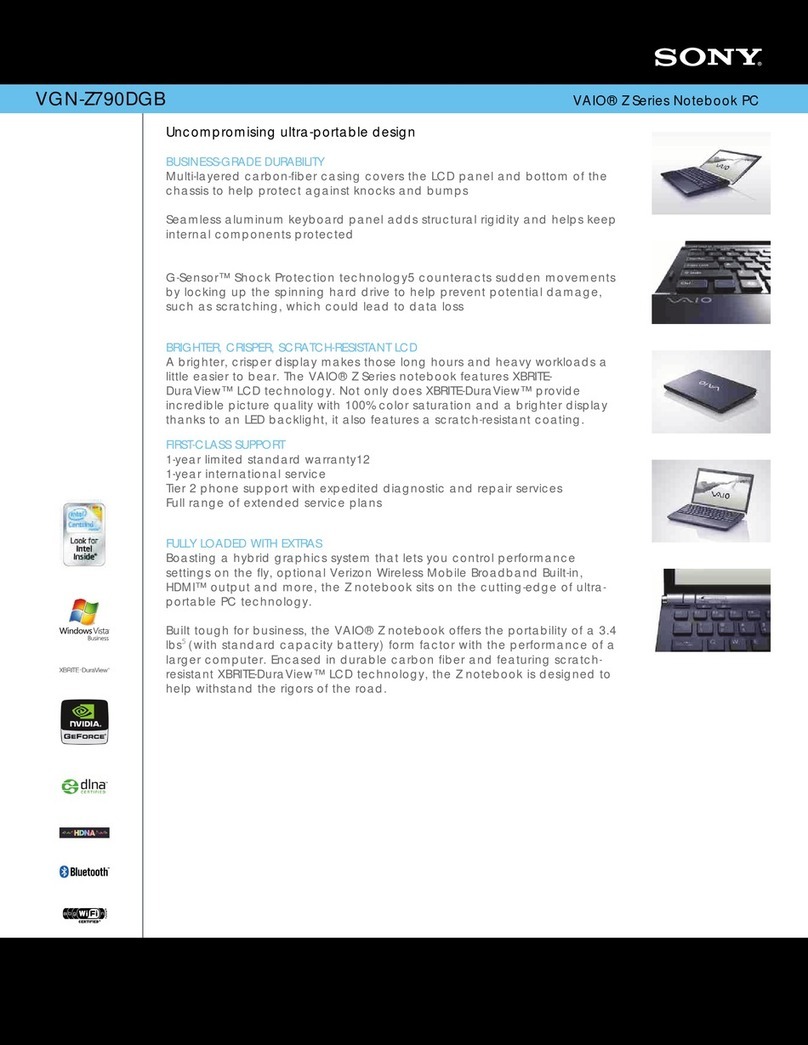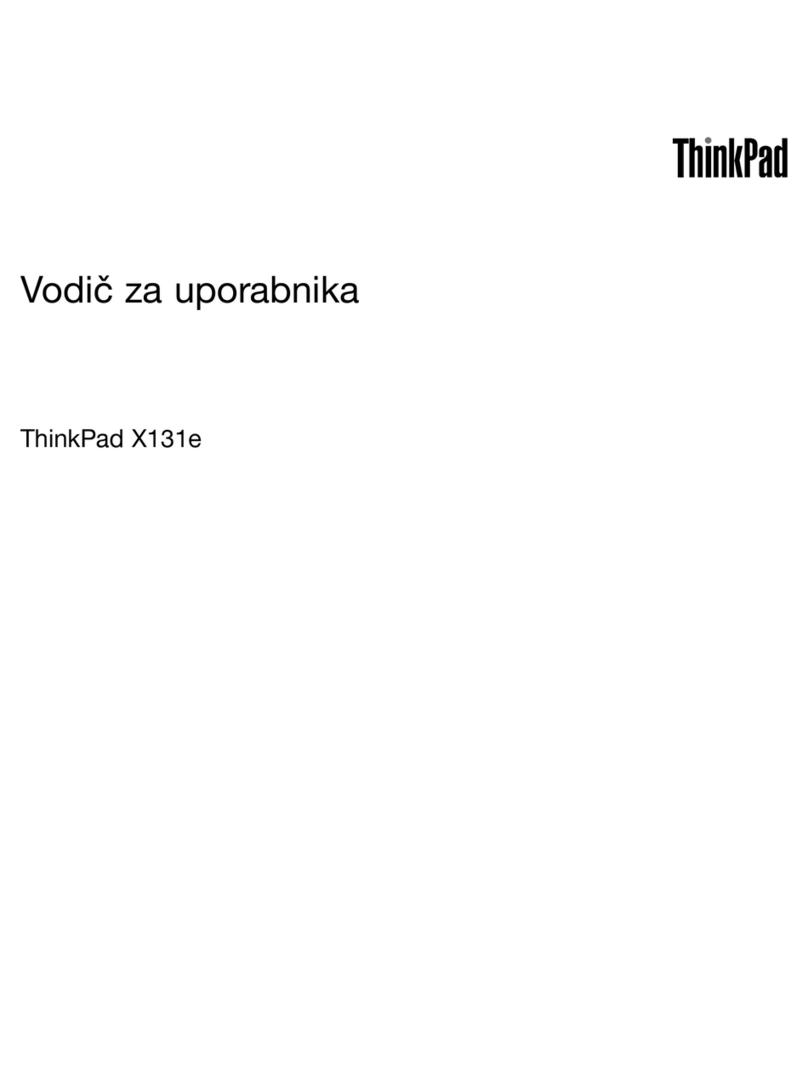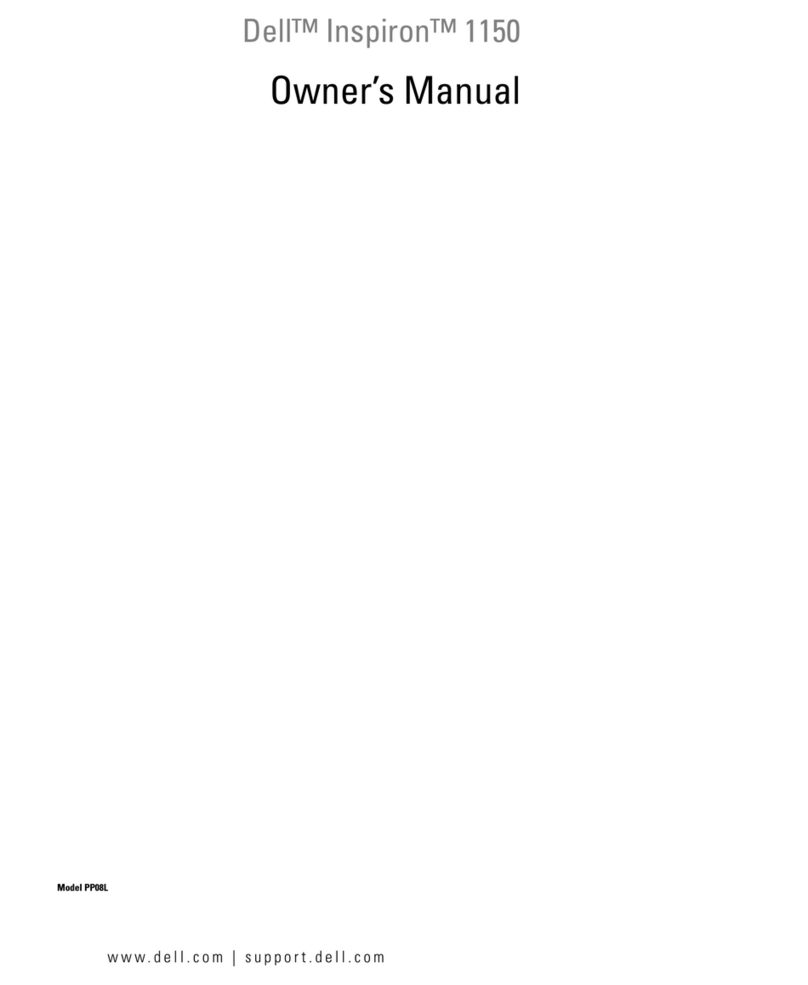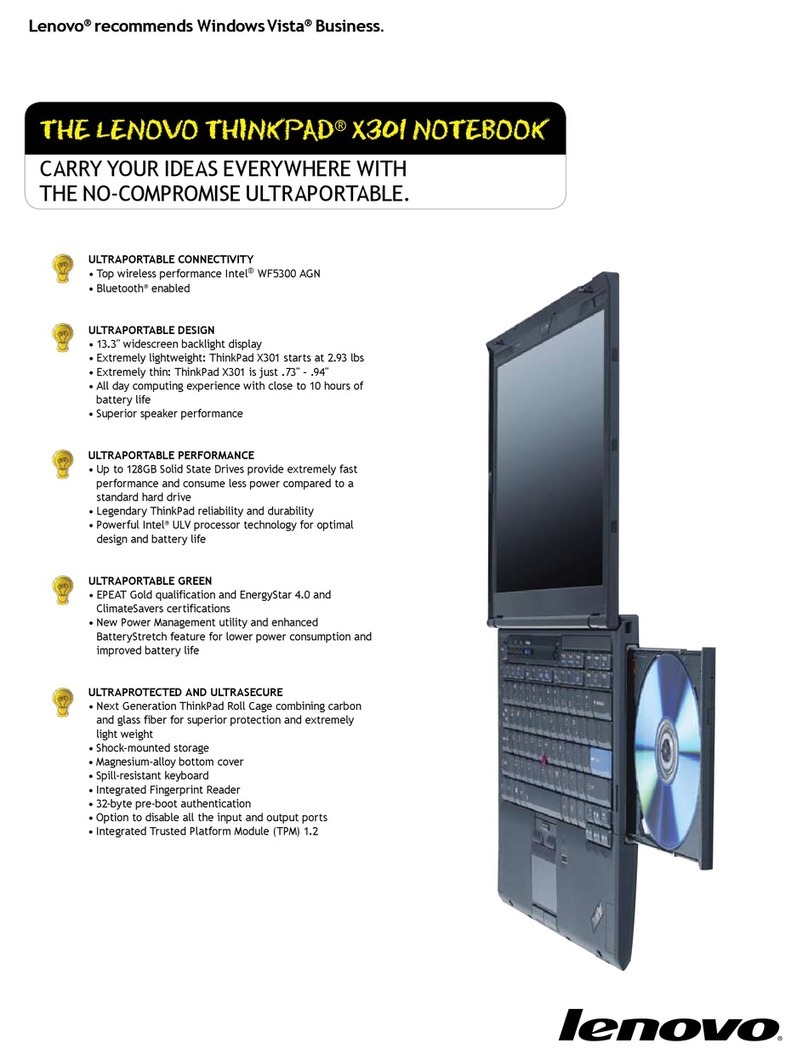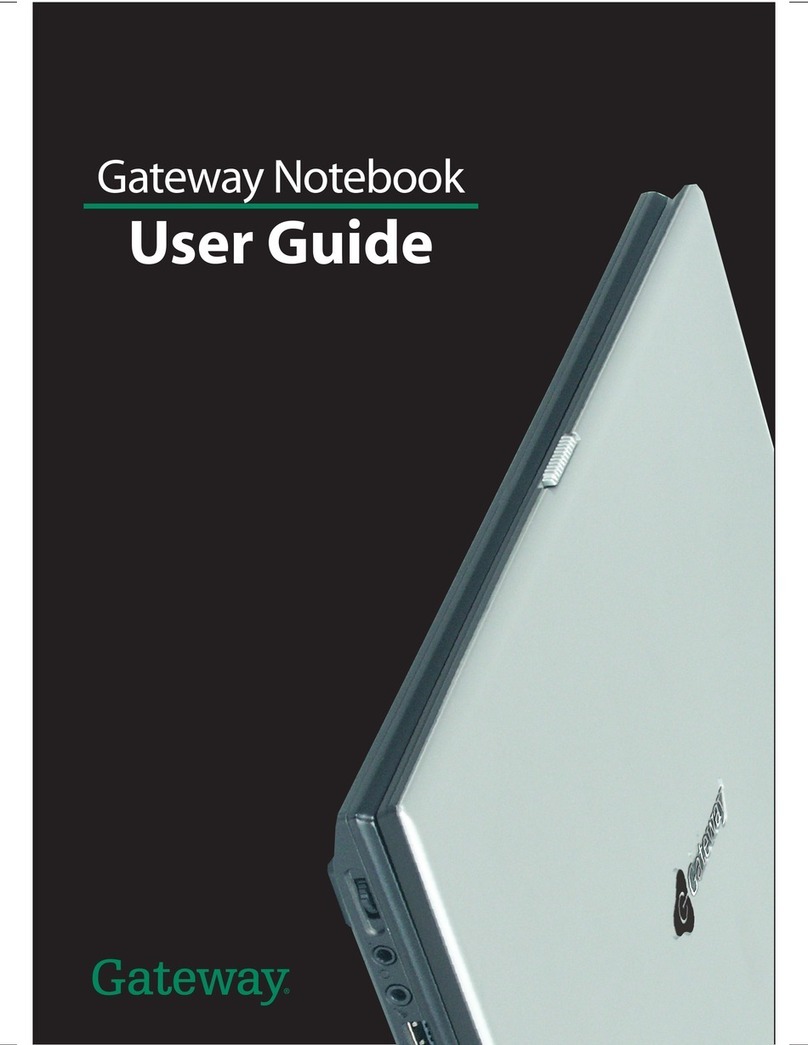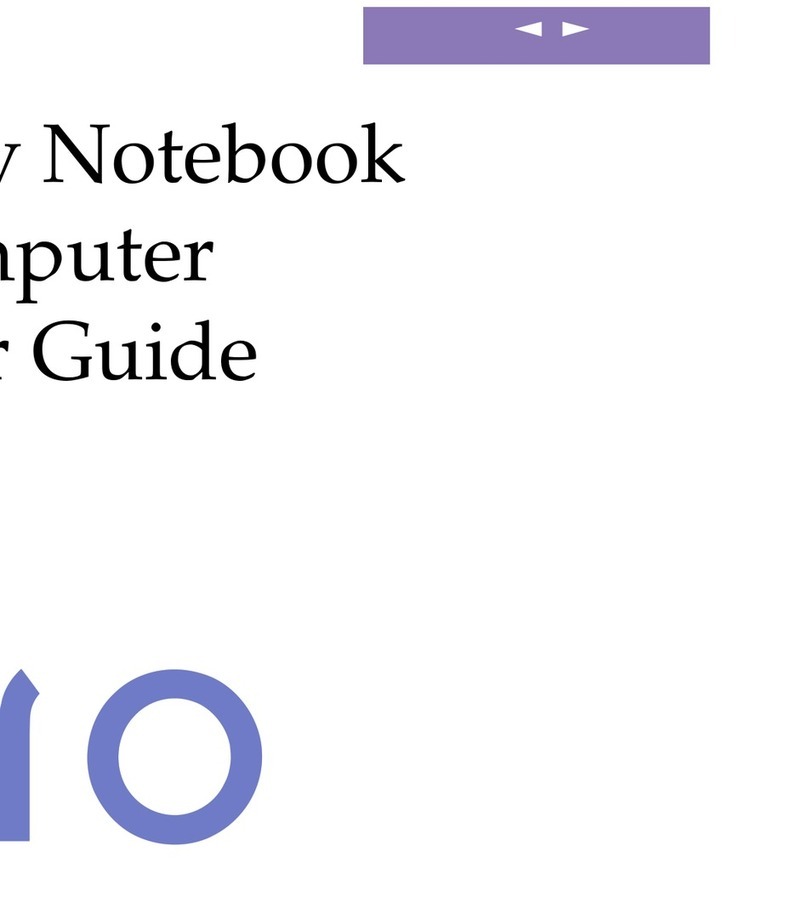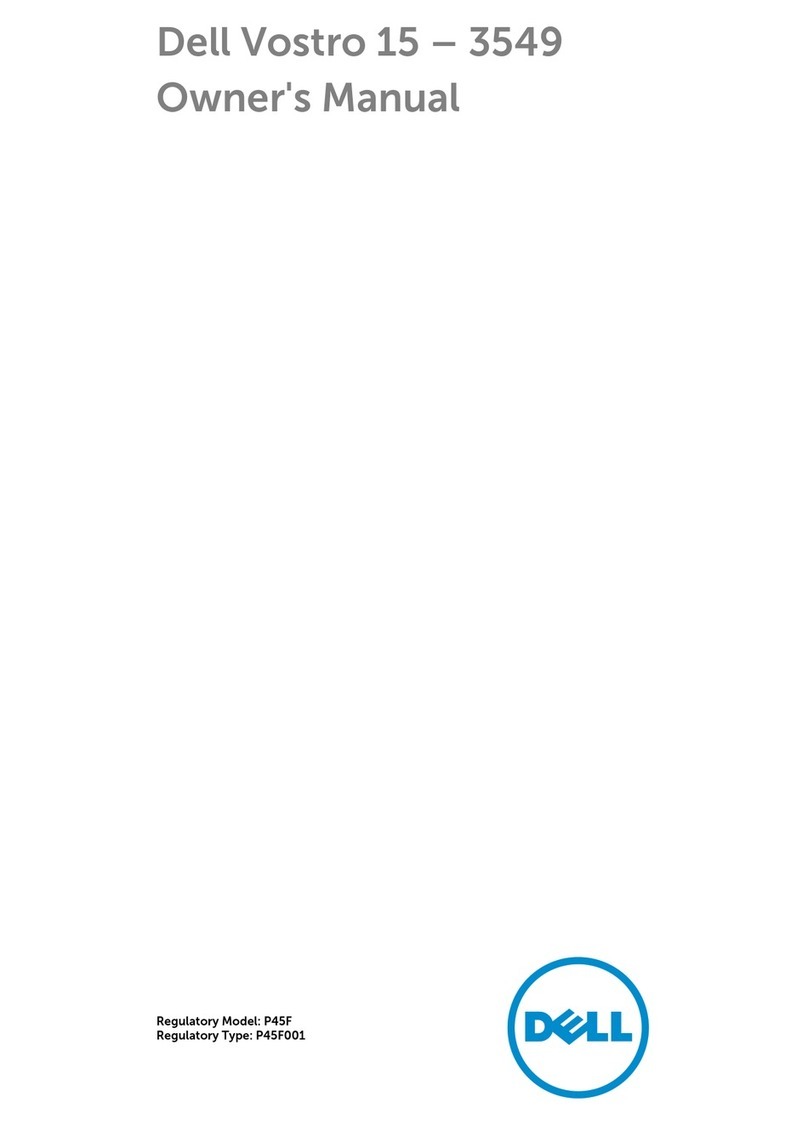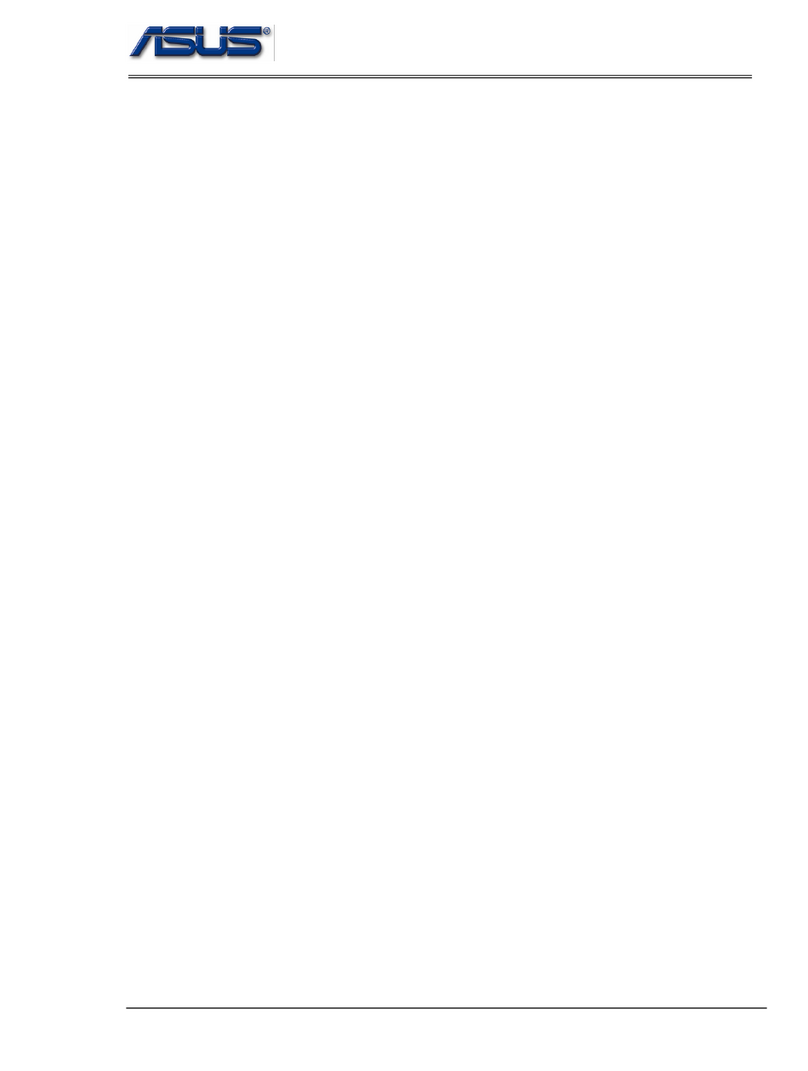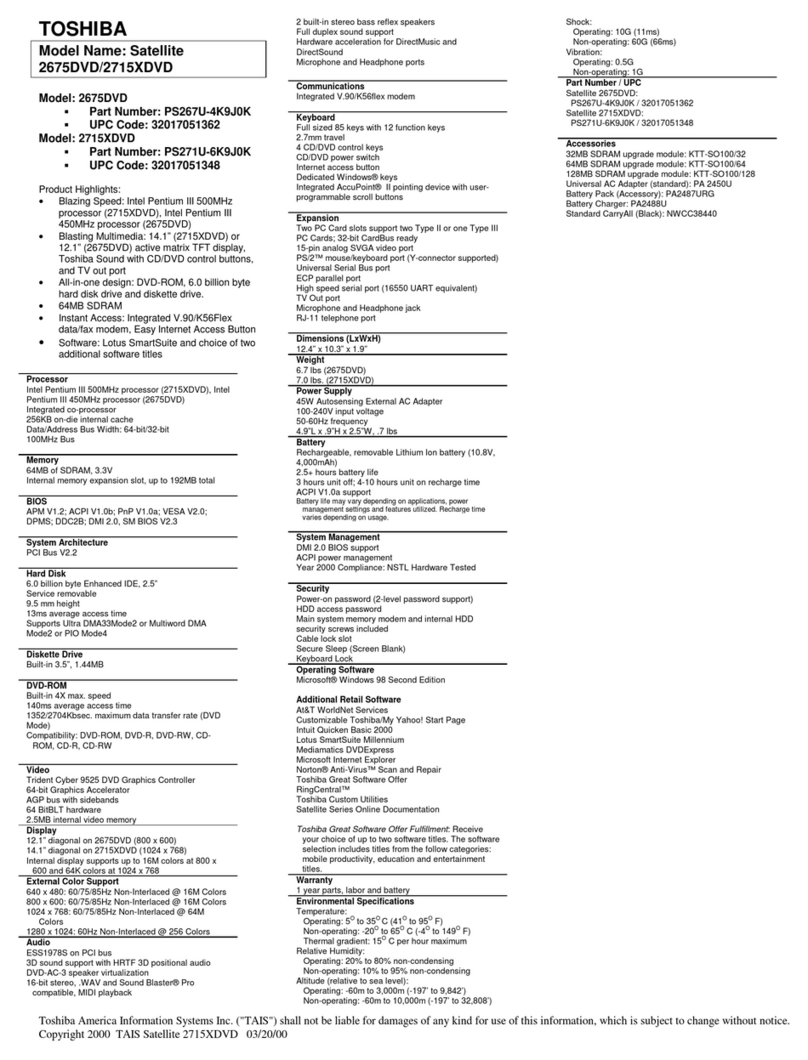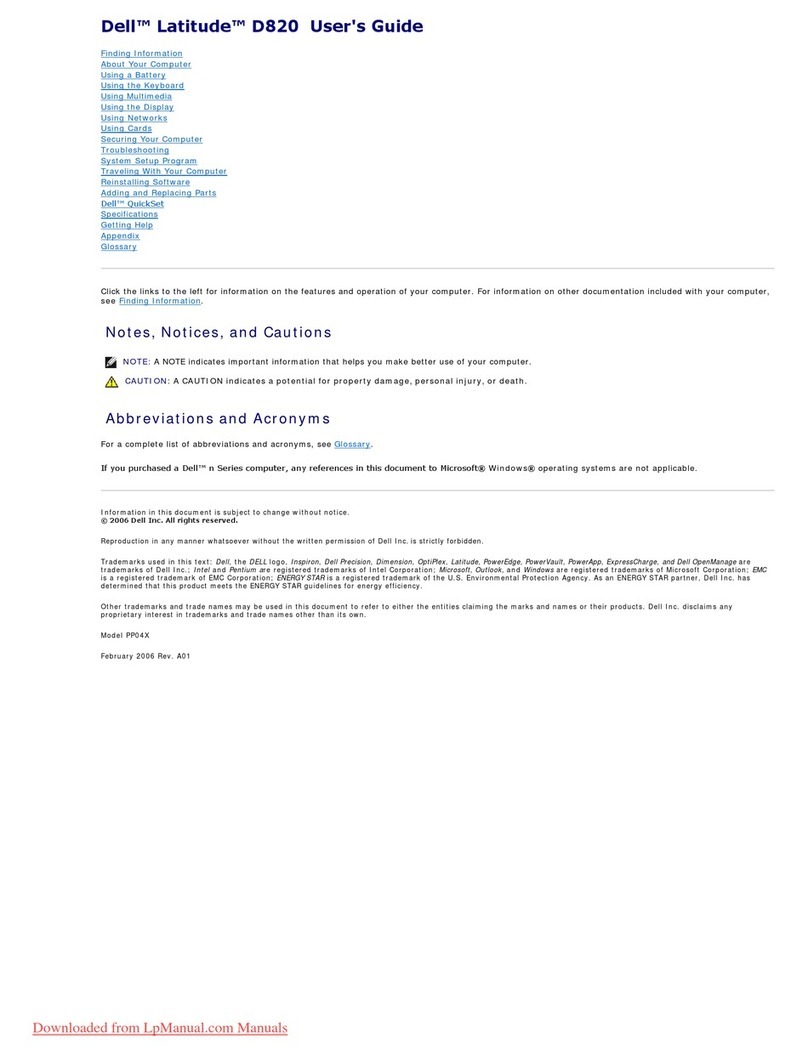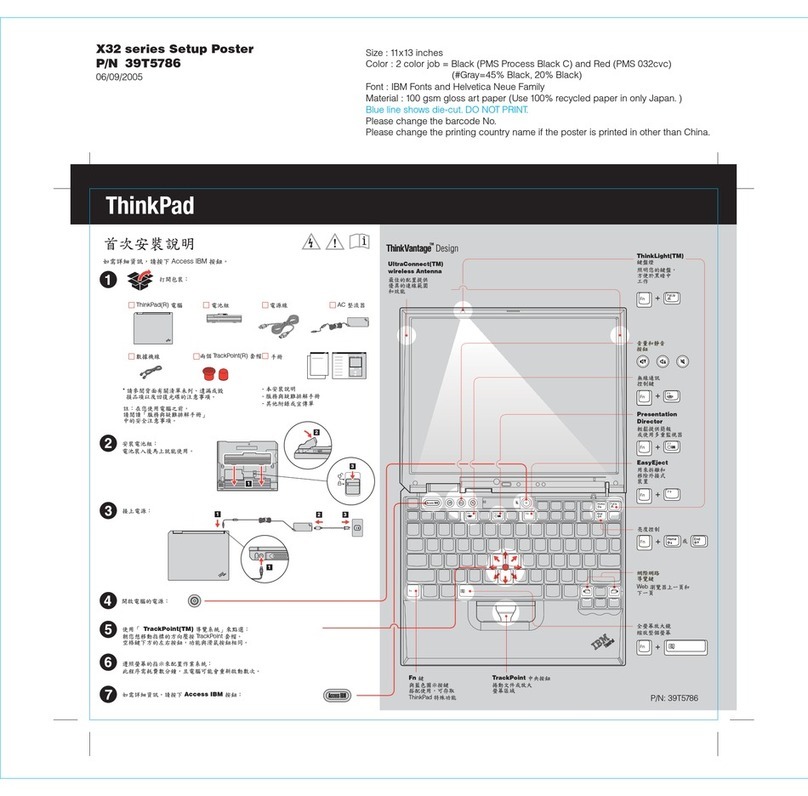Myria MY8311 Series User manual

Manual de utilizare
Laptop
MY8311XX

RO
MY8311 - Manual de utilizare
2
Specificații
Model
LAPTOP 13.3’’ MY8311xx
Procesor
Procesor Intel® Celeron N4000 (max. 2.6GHz)
Sistem de operare
Windows 10 Home 64 bit
RAM
4GB DDR3
Memorie internă 32GB
Slot Micro SD
Maximum 128GB
Slot SSD
Pentru conectare SSD M.2 2280 sau 2240
(maximum 1TB)
Diagonală 33.78cm (13.3 Inci)
Rezoluție
1920*1080
Tip display
Ecran IPS FHD
Baterie
Li-Polimer,7.6V
Adaptor 12Vc.c., 2.0A
Cameră0.3MP
Difuzoare
Difuzoare incorporate 8Ω/1W*2
Mufă căști/Microfon
Mufă 3.5mm Combo pentru Căști & MIC
Wi-Fi
WIFI 802.11 b/g/n
Bluetooth
Bluetooth®Ver. 4.0
HDMI
Mini HDMI Ver. 1.4a
Porturi
2 porturi USB 3.0, 1 port micro SD
Dimensiuni (LxlxÎ) 317x215x18mm
Greutate
1390g
Notă: driver-ele necesare pot fi descărcate de la adresa:
http://myria.ro/ro/181/laptopuri

RO MY8311 - Manual de utilizare
3
Părțile componente
Vedere din față
1. Cameră:Cameră încorporată pentru capturivideo, discuții online
și multe altele.
2. Indicatori LED:Indicatori Pornire, Caps Lock șiTouchpad Lock.
3. Tastatură:Tastatură cuscurtături pentru internet și MM.
4. TouchPad: TouchPad cu funcție Multi-touch.
5. Afișaj:Ecran IPS FHD 13.3” .Rezoluția de 1920*1080 permite
vizionarea filmelor HD,și multe altele.
6. Difuzoare duble:Două difuzoare de calitate superioară ce
permite ascultarea la o calitate ridicată a melodiilor, vizionarea
filmelor și multe altele.
Cameră
Afișaj
Difuzor
Indicator LED
Buton PORNIRE/OPRIRE
Tastatură
Touch pad

RO
MY8311 - Manual de utilizare
4
Vedere laterală din stânga
Indicator încărcare:LED-ul roșu indică încărcarea.
Port Mini HDMI: Permite conectareaoricărui dispozitiv extern de
afișare, cum ar fi un proiector, monitor LCD, etc. (Cablul HDMI nu este
inclus).
Port USB: Puteți conecta orice dispozitive USB, cum ar fi un mouse, o
tastatură, HHD/SSD extern, etc.
Port USB 3.0
Port DC
Microfon
Port Mini HDMI

RO MY8311 - Manual de utilizare
5
Vedere laterală din dreapta
Port încărcare:Conector de 3.5mm pentru încărcare.
Utilizați numai adaptorul furnizat împreună cu produsul.
Mufă ieșire căști:Mufă Single/Combo pentru Căști & MIC.
Port USB: Puteți conecta orice dispozitive (precum Mouse, Tastatură,
HDD/SSD extern, etc.)
Slot Micro-SD: maxim 128GB.
Buton PORNRE/OPRIRE:Apăsați lung pentru a PORNI/OPRI
laptopul sau apăsați scurt pentru a trece laptopul în modul
așteptare/trezire.
Port USB 3.0
Port căști
Microfon
Port card SD

RO
MY8311 - Manual de utilizare
6
Vedere de jos
1. Slot pentru conectare SSD: Măriți capacitatea de stocare prin
conectarea unui SSD M.2 2280 sau M.2 2240 în interiorul
laptopului.
(Pentru mai multe detalii, citiți informațiile separate privind instalarea
SSD-ului.)

RO MY8311 - Manual de utilizare
7
Prezentarea LAPTOPULUI
Atunci când porniți pentru prima dată laptopul, vi se vor solicita câteva
detalii de bază înainte de a-l utiliza.
După ce ați finalizat introducerea detaliilor, va apare ecranul de pornire pentru
Windows 10 (indicat mai jos). Ecranul este conține pictograme pentru
programele software, inclusive pentru aplicațiile preinstalate cum ar fi email, știri,
fotografii, muzică, etc. Atunci când instalați mai multe aplicații, puteți adăuga
pictogramele pe ecranul de pornire pentru a fi accesate mult mai ușor.
Nu uitați faptul că unele aplicații Microsoft® necesită crearea unui cont ID/Cont
Microsoft®. Alte aplicații sau servicii necesită propriile acreditări de utilizator.

RO
MY8311 - Manual de utilizare
8
Prezentarea ecranului cu aplicații
În afară de aplicațiile deja instalate în ecranul pentru aplicații, puteți adăuga
alte pictograme pentru aplicațiile instalate pe laptop. Pentru a adăuga mai
multe aplicații în ecranul de pornire,procedați astfel:
1) Executați clic pe pictograma pentru proprietăți.
2) Apăsați și țineți apăsat pe aplicația pe care doriți să o adăugați.
3) Selectați ”Pin to start” din submeniul care apare.

RO MY8311 - Manual de utilizare
9
4) Dacă doriți să mutați o pictogramă, să îi modificați dimensiunea sau să
ștergeți o aplicație din ecranul de pornire:
1. Apăsați și țineți apăsat AppTile timp de o secundă,apoi eliberați.
2. Selectați Unpin pentru a șterge sau selectați opțiunea Resize pentru a
modifica dimensiunea pictogramei.
Meniul Action Centre
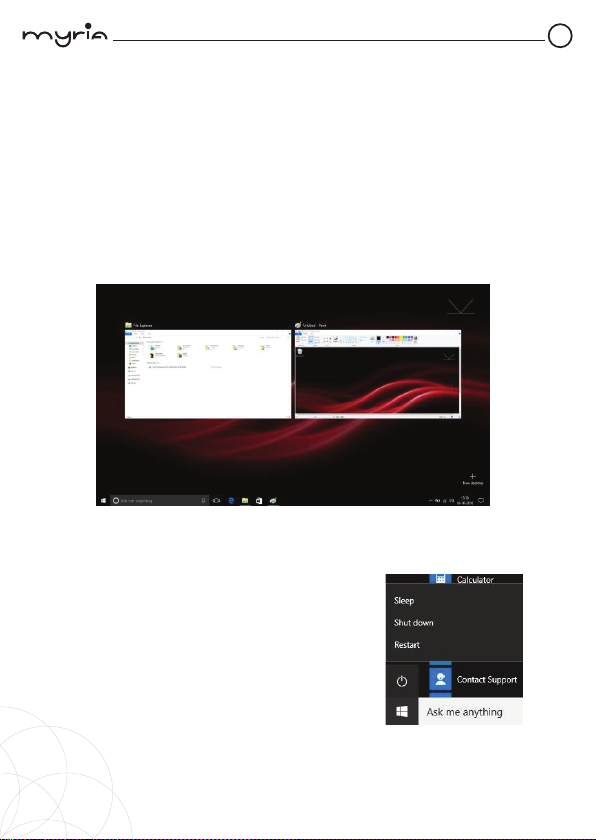
RO
MY8311 - Manual de utilizare
10
Ecran Multi-tasking
Culisați din partea stângă a ecranului sau dați clic pe buton (iluminat) și vor apare
aplicațiile care rulează. Puteți apăsa pe o aplicație pentru a o accesa sau puteți
închide o aplicație apăsând butonul X aflat sub ecranul de previzualizare.
Utilizare de bază
1. Din meniul Start, executați clic pe butonul
Power pentru a selecta una dintre cele 3 stări
disponibile –Sleep (inactiv), Restart (repornire)
și Shut down (oprire).
2. Puteți,de asemenea,să apăsați butonul Power
după ce ați trecut laptopul în modul inactiv.
Apăsați și țineți apăsat butonul Power pentru a
opri laptopul.
Utilizarea contului Microsoft
Atunci când utilizați un cont Microsoftpentru a vă conecta la dispozitiv,
aveți la dispoziție mai multe opțiuni precum aplicații Web, Outlook, stocare
Cloud (OneDrive) etc.
a) Pentru a vă conecta la contul Microsoftva trebui să mergeți la Settings
(setări) > Accounts (conturi) unde veți avea opțiunea “Sign in with a
Microsoftaccount instead” (conectați-vă cu un cont Microsoft).

RO MY8311 - Manual de utilizare
11
Utilizarea contului Microsoft
Atunci când utilizați un cont Microsoftpentru a vă conecta la dispozitiv,
aveți la dispoziție mai multe opțiuni precum aplicații Web, Outlook, stocare
Cloud (OneDrive) etc.
a) Pentru a vă conecta la contul Microsoftva trebui să mergeți la Settings
(setări) > Accounts (conturi) unde veți avea opțiunea “Sign in with a
Microsoftaccount instead” (conectați-vă cu un cont Microsoft).
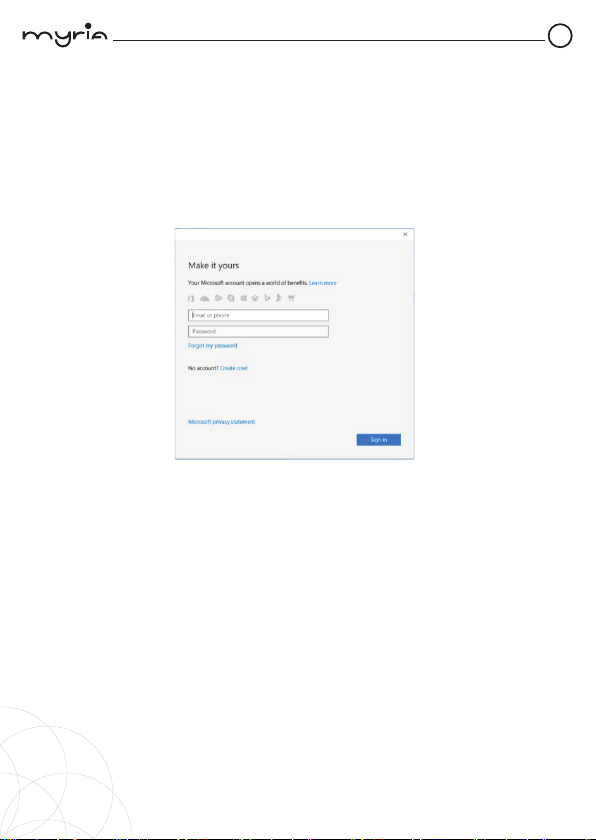
RO
MY8311 - Manual de utilizare
12
b) Atunci când executați clic pe opțiunea “Sign in with a Microsoft account
instead”, se va deschide fereastra pentru conectare la Microsoft, unde
puteți crea un nou cont sau vă puteți conecta la cel deja existent.

RO MY8311 - Manual de utilizare
13
După ce v-ați conectat la contul Microsoft, vi se va solicita parola curentă a
laptopului dacă ați setat o parolă/pin, apoi executați clic pe next (următorul),
dacă nu, executați doar clic pe next. Puteți utiliza parola dumneavoastră sau
puteți utiliza codul PIN ca parolă.
După ce ați urmat toți pașii, puteți utiliza aplicația inițială de mail pentru a verifica
emailurile sau puteți porni browser-ul ”Microsoft edge” pentru a accesa
“Outlook.live.com”, vă va conecta în mod direct la contul de Microsoft.
Puteți utiliza de asemenea toate aplicațiile web furnizate de Microsoft pe contul
dumneavoastră.
De asemenea aveți la dispoziție spațiu de stocare OneDrive de 5GB pentru
salvarea datelor cu ajutorul aplicației OneDrive sau prin accesarea directă cu
Web Browser. Puteți verifica mediul de stocare cu următorii pași: Settings
(setări) > Accounts (conturi) > Your Account (contul dumneavoastră). Aici va
trebui să navigați în jos pentru a selecta “Other account you use” (utilizarea
unui alt cont).
Va apare contul dumneavoastră Outlook; Executați clic pe acesta apoi pe
Manage (administrare). Veți fi redirecționați către browser pentru a deschide
pagina contului.
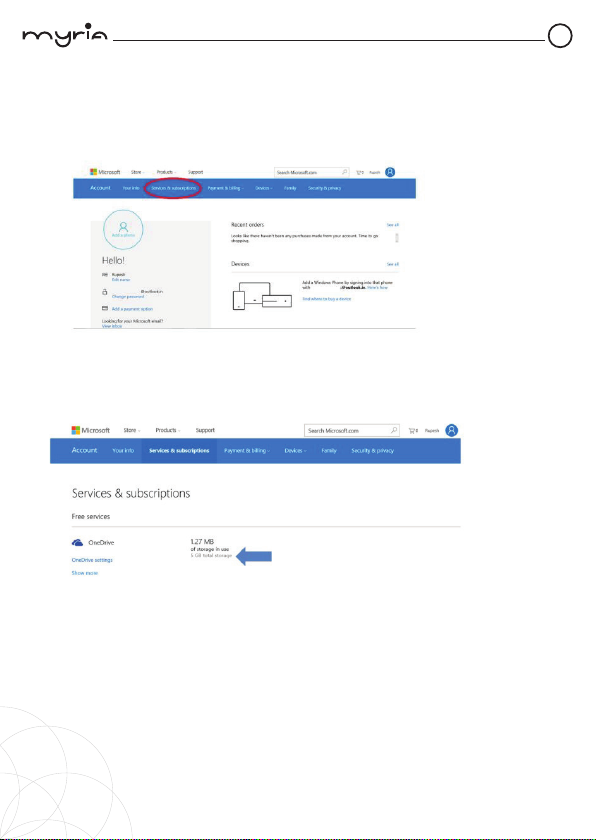
RO
MY8311 - Manual de utilizare
14
Mergeți pe bara “Services & subscriptions” (servicii și abonamente).
Veți fi redirecționat către pagina “Services & subscriptions” unde vor apare
detaliile despre stocarea OneDrive.

RO MY8311 - Manual de utilizare
15
Informații suplimentare Hardware
1. Garanția pentru orice hardware suplimentar instalat în LAPTOP nu este
responsabilitatea noastră.
2. Nu ne asumăm nicio răspundere, direct sau indirect, pentru nicio cerere de
despăgubire, daune, pierderi etc. datorate unor inconveniențe, pierderii de
timp, pierderii profitului, pierderii oportunității de afaceri, pierderii datelor,
pierderii fondului comercial, orice pierdere personală și / sau comercială,
compensații pentru agonie mentală, anxietate etc. (inclusiv orice vătămare
corporală sau moartea) rezultate în urma performanțelor reduse ale
hardware-ului suplimentar instalat.
Observație:
Nu actualizați sistemul de operare preinstalat pe laptop.
Orice defecțiuni ale sistemului de operare și ale laptopului apărute în urma
actualizării realizate de utilizator, nu sunt acoperite de garanție.
Informații despre produs și siguranță
Avertizare
Utilizați numai încărcătoare și accesorii aprobate pentru a fi utilizate cu acest
model. Utilizarea altor tipuri poate anula garanția și poate fi periculoasă. Pentru
disponibilitatea accesoriilor aprobate, consultați distribuitorul.
Informații despre baterie și încărcător
Dispozitivul dumneavoastră este alimentat de la o baterie reîncărcabilă Li-
Polimer. Bateria poate fi încărcată și descărcată de mai multe ori, însă se va uza

RO
MY8311 - Manual de utilizare
16
în cele din urmă. Atunci când timpii de utilizare sunt semnificativ mai mici decât
în mod obișnuit, înlocuiți bateria. Utilizați doar baterii aprobate și reîncărcați
bateria doar cu încărcătoare aprobate pentru acest laptop. Dacă bateria este
utilizată pentru prima dată sau dacă bateria nu a fost utilizată pentru o perioadă
îndelungată de timp, este posibil să fie necesară conectarea încărcătorului, apoi
deconectați-l și reconectați-l pentru a începe încărcarea bateriei. Dacă bateria
este complet descărcată, poate dura câteva minute înainte ca indicatorul de
încărcare să apară pe display.
Informații privind siguranța
1. Aveți grijă să nu trântiți laptopul și să îl protejați împotriva impactelor
violente.
2. Evitați utilizarea laptopului în medii unde temperature este foarte
scăzută ssau foarte ridicată (-10℃~ 40℃), există prea multă
umezeală sau praf. Evitați expunerea prelungită la acțiunea directă
a soarelui.
3. Nu utilizați laptopul în zone cu câmpuri magnetice puternice sau în
apropierea unei acumulări de electricitate statică.
4. Nu îl stropiți și nu îl scufundați în lichide. Dacă laptopul se udă,
opriți-l imediat și nu îl utilizați.
5. Dacă trebuie să curățați laptopul, utilizați un prosop moale si curat.
Nu utilizați lichide sau agenți de curățare.
6. În cazul defecțiunilor sau erorilor apărute în urma unei utilizări
necorespunzătoare, se va pierde garanția. Vă recomandăm să
păstrați o copie a datelor importante de pe laptop.

RO MY8311 - Manual de utilizare
17
7. Laptopul nu conține în interior componente ce pot fi reparate de
către utilizator. Nu desfaceți carcasa deoarece poate fi periculos și
veți pierde garanția.
8. Laptopul suportă o gamă largă de periferice,inclusiv cabluri pentru
telefoanele mobile,însă trebuie să verificați compatibilitatea și
furnizorul de servicii pentru a vă asigura că acestea corespund
cerințelor dumneavoastră.
9. Bateria nu poate fi înlocuită de către utilizator. Nu încercați să
utilizați o altă sursă de alimentare în afară încărcătorului original
furnizat împreună cu laptopul.
Protejarea mediului înconjurător
Reducerea consumului de energie
Nu va trebui să încărcați bateria foarte des dacă urmați pașii de mai jos:
1. Închideți aplicațiile și conexiunea datelor, de exemplu conexiunea
Bluetooth, Wi-Fi atunci când nu sunt utilizate.
2. Dezactivați sunetele inutile, cum ar fi indicațiile aplicațiilor și tonurile
tastelor, dacă există.

RO
MY8311 - Manual de utilizare
18
AVERTISMENT: Acest aparat poate fi utilizat de către copiii cu vârstă
de peste 8 ani şi de către persoane cu capacităţi fizice, senzoriale
sau mentale reduse sau lipsite de experienţă şi de cunoştinţe, dacă
acestea au fost supravegheate sau pregătite în vederea utilizării
aparatului în condiţii de siguranţă şi dacă înţeleg riscurile asociate. Copiii nu se
vor juca cu aparatul. Curăţarea şi întreţinerea nu vor fi realizate de către copii
nesupravegheaţi.
RECICLAREA ECHIPAMENTELOR ELECTRICE ȘI ELECTRONICE
UZATE
Acest simbol prezent pe produs sau pe ambalaj semnifică faptul că
produsul respectiv nu trebuie tratat ca un deşeu menajer obişnuit.
Nu aruncați aparatul la gunoiul menajer la sfârşitul duratei de
funcționare, ci duceți-l la un centru de colectare autorizat pentru
reciclare. În acest fel veți ajuta la protejarea mediului înconjurător şi
veți putea împiedica eventualele consecințte negative pe care le-ar avea asupra
mediului şi sănătății umane.
Pentru a afla adresa celui mai apropiat centru de colectare :
Contactați autoritățile locale;
Accesați pagina de internet: www.mmediu.ro
Solicitați informații suplimentare la magazinul de unde ați achiziționat produsul
Acest aparat este conform cu standardele Europene de securitate şi
conformitate electromagnetică
Acest produs nu conține materiale periculoase pentru mediul
înconjurător (plumb, mercur, cadmiu, crom hexavalent şi agenți
inflamabili bromurați: PBB şi PBDE).

RO MY8311 - Manual de utilizare
19
AVERTISMENT: Acest aparat poate fi utilizat de către copiii cu vârstă
de peste 8 ani şi de către persoane cu capacităţi fizice, senzoriale
sau mentale reduse sau lipsite de experienţă şi de cunoştinţe, dacă
acestea au fost supravegheate sau pregătite în vederea utilizării
aparatului în condiţii de siguranţă şi dacă înţeleg riscurile asociate. Copiii nu se
vor juca cu aparatul. Curăţarea şi întreţinerea nu vor fi realizate de către copii
nesupravegheaţi.
RECICLAREA ECHIPAMENTELOR ELECTRICE ȘI ELECTRONICE
UZATE
Acest simbol prezent pe produs sau pe ambalaj semnifică faptul că
produsul respectiv nu trebuie tratat ca un deşeu menajer obişnuit.
Nu aruncați aparatul la gunoiul menajer la sfârşitul duratei de
funcționare, ci duceți-l la un centru de colectare autorizat pentru
reciclare. În acest fel veți ajuta la protejarea mediului înconjurător şi
veți putea împiedica eventualele consecințte negative pe care le-ar avea asupra
mediului şi sănătății umane.
Pentru a afla adresa celui mai apropiat centru de colectare :
Contactați autoritățile locale;
Accesați pagina de internet: www.mmediu.ro
Solicitați informații suplimentare la magazinul de unde ați achiziționat produsul
Acest aparat este conform cu standardele Europene de securitate şi
conformitate electromagnetică
Acest produs nu conține materiale periculoase pentru mediul
înconjurător (plumb, mercur, cadmiu, crom hexavalent şi agenți
inflamabili bromurați: PBB şi PBDE).

User manual
Laptop
MY8311XX
Table of contents
Languages:
Other Myria Laptop manuals